- Auteur Jason Gerald [email protected].
- Public 2024-01-19 22:13.
- Laatst gewijzigd 2025-01-23 12:42.
Deze wikiHow leert je hoe je de ingebouwde tekstlezerfunctie op het scherm op Windows-computers kunt sluiten en uitschakelen.
Stap
Deel 1 van 2: Het Verteller-venster sluiten
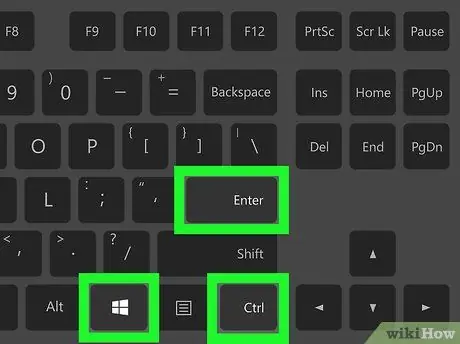
Stap 1. Gebruik een combinatie van sneltoetsen
Als u een speciale sneltoets voor Verteller heeft (deze instelling is standaard ingeschakeld), kunt u Verteller sluiten terwijl deze functie actief is door Ctrl en Win ingedrukt te houden terwijl u op Enter drukt. Daarna zegt de stem van de Verteller-functie " Verteller afsluiten ".
Als de sneltoets niet werkt, gaat u verder met de volgende stap in deze methode
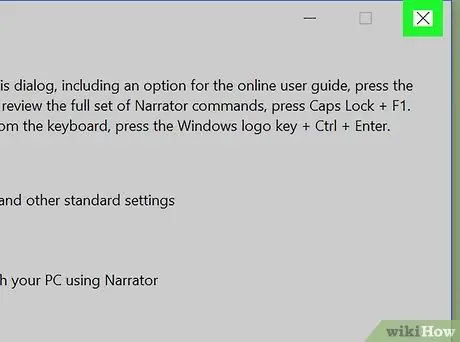
Stap 2. Sluit het Verteller-venster
Als Verteller is ingeschakeld, kunt u de functie afsluiten door op de knop Verteller afsluiten ” onder aan het Verteller-venster (of door te klikken op de “ x ” in de rechterbovenhoek van het venster).
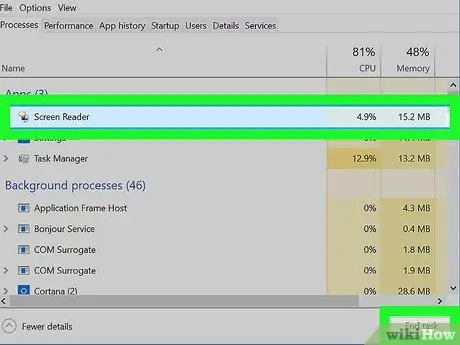
Stap 3. Sluit Verteller geforceerd af
Als Verteller niet tijdig stopt met het lezen van de tekst die op het scherm wordt weergegeven, maar u er toch iets aan kunt doen, sluit u de functie als volgt af:
- Druk op de sneltoets Ctrl+⇧ Shift+Esc om het programma Taakbeheer te openen.
- Zoek en klik op de optie “ Schermlezer ” in de lijst met programma’s op het tabblad “Processen”.
- Dubbelklik op de knop " Einde taak ” in de rechterbenedenhoek van het venster.
Deel 2 van 2: De vertellerfunctie uitschakelen
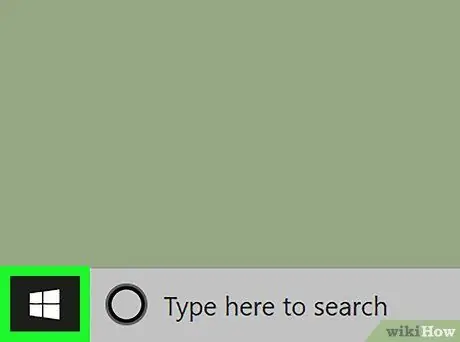
Stap 1. Open het menu "Start"
Klik op het Windows-logo in de linkerbenedenhoek van het scherm.
Als de functie nog steeds actief is, zal Verteller verschillende opties aankondigen wanneer het menu "Start" wordt geopend, inclusief de naam Cortana. U kunt Cortana activeren om te luisteren naar de spraakinvoer die wordt voorgelezen door Verteller, dus het is een goed idee om de Verteller-functie vóór deze stap te sluiten/uit te schakelen
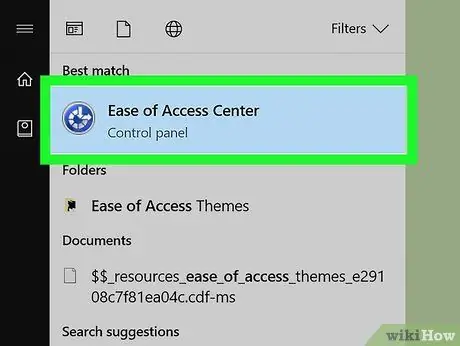
Stap 2. Open het venster "Toegankelijkheidscentrum"
Typ gemak van toegang en klik vervolgens op de optie Toegankelijkheidscentrum ” bovenaan het venster “Start”.
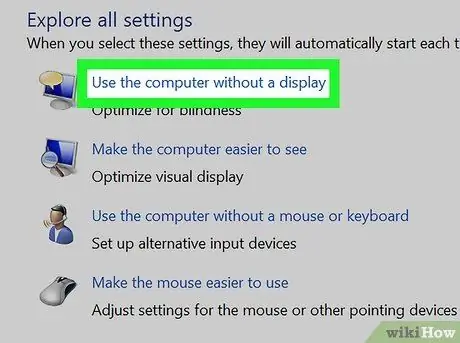
Stap 3. Klik op de koppeling Gebruik de computer zonder weergave
Deze link staat net onder de kop 'Alle instellingen verkennen' in het midden van de pagina.
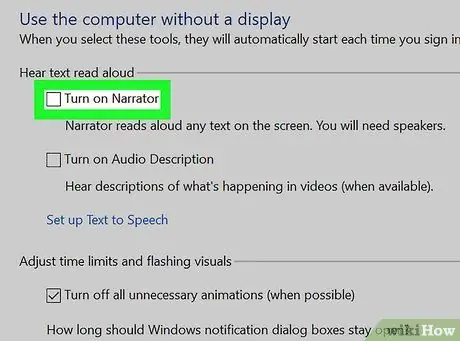
Stap 4. Schakel het selectievakje "Verteller inschakelen" uit
Het staat bovenaan het raam. Met deze stap geeft u aan dat de functie Verteller niet elke keer hoeft te worden geactiveerd wanneer u zich aanmeldt op uw computer.
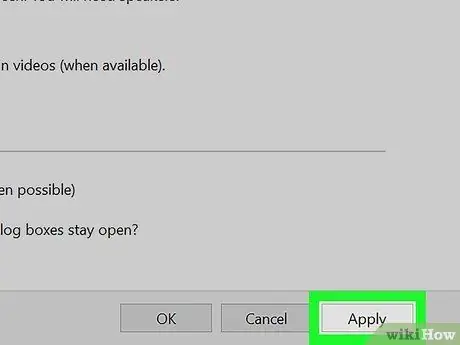
Stap 5. Klik op Toepassen
Het staat onderaan de pagina. Daarna worden de instellingen toegepast.
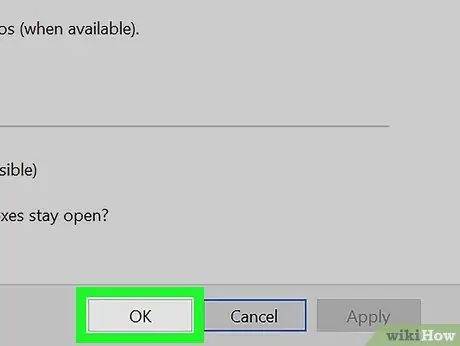
Stap 6. Klik op OK
De wijzigingen worden bevestigd en het menuvenster wordt gesloten. Nu wordt de functie Verteller niet opnieuw ingeschakeld wanneer u zich aanmeldt op uw computer.
Tips
- Meestal kunt u de functie Verteller uitschakelen met de toetscombinatie Ctrl+⊞ Win+↵ Enter.
- Druk op een Windows-tablet tegelijkertijd op de Win-toets en de toets Volume omhoog om de Verteller-functie te sluiten of af te sluiten.






